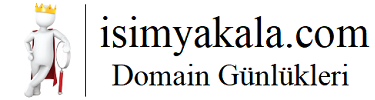2 Monitör Anakarta Takılır Mı? Bir Kılavuz
Günümüzde, bilgisayar kullanıcılarının çoklu görev yapma ihtiyacı giderek artıyor ve bu da birden fazla monitör kullanımına olan talebi artırıyor. Ancak, birçok kişi için, iki monitörü bilgisayar sistemine bağlama konusunda belirsizlikler olabilir. İşte bu konuda size rehberlik edecek bir kılavuz.
1. İşletim Sistemi ve Grafik Kartı Desteği
İki monitörü bilgisayarınıza bağlamak için öncelikle işletim sisteminizin ve grafik kartınızın bu konuda destek sağlayıp sağlamadığını kontrol etmelisiniz. Çoğu modern işletim sistemi ve grafik kartı, çift monitör desteği sunar. Özellikle Windows ve macOS gibi yaygın işletim sistemleri, çoklu monitör desteği için gelişmiş ayarlar sunar.
2. Grafik Kartı Bağlantı Noktaları
İki monitörü bilgisayarınıza bağlamanın ilk adımı, grafik kartınızın bağlantı noktalarını incelemektir. Genellikle modern grafik kartları, birden fazla monitörü desteklemek için HDMI, DisplayPort veya DVI gibi çeşitli bağlantı noktalarına sahiptir. Ancak, kullanacağınız monitörlerin bağlantı türlerine uygun olduğundan emin olmalısınız.
3. Monitör Bağlantısı
İki monitörü bilgisayarınıza bağlamak için, grafik kartınızın uygun bağlantı noktalarını kullanarak her bir monitörü doğrudan bağlamanız gerekir. Örneğin, her iki monitörü de HDMI bağlantı noktalarına sahip bir grafik kartınız varsa, her monitörü ayrı ayrı HDMI kablosuyla bağlayabilirsiniz.
4. Ayarları Yapma
İki monitörü bağladıktan sonra, işletim sisteminizin çoklu monitör desteğini etkinleştirmeniz gerekebilir. Windows'ta, "Ekran Ayarları" bölümünden birden fazla monitörü yapılandırabilirsiniz. Benzer şekilde, macOS'ta "Ekranlar" bölümünden çoklu monitör ayarlarınızı düzenleyebilirsiniz.
5. Ekstra Donanım Gereksinimleri
Bazı durumlarda, iki monitörü bilgisayarınıza bağlamak için ekstra donanıma ihtiyacınız olabilir. Özellikle, grafik kartınızın yalnızca bir monitör bağlantı noktasına sahip olduğu durumlarda, bir monitör splitter veya USB üzerinden ekran adaptörleri gibi çözümler kullanabilirsiniz.
6. Performans ve Ekran Ayarları
İki monitörü bilgisayarınıza başarıyla bağladıktan sonra, performansı optimize etmek ve ekran ayarlarını kişiselleştirmek isteyebilirsiniz. Örneğin, her bir monitörün çözünürlüğünü ayarlayabilir, ekran düzenini düzenleyebilir ve masaüstünüzü birden fazla monitöre yayabilirsiniz.
İki monitörü anakarta takıp takamayacağınız konusunda sonuç olarak, bu genellikle mümkün değildir. Anakartlar genellikle monitörleri doğrudan bağlamak için gerekli bağlantı noktalarına sahip değillerdir; bunun yerine, grafik kartları bu işlevi gerçekleştirmek için kullanılır. Dolayısıyla, iki monitörü bilgisayarınıza bağlamak için grafik kartınızın desteklediği bağlantı noktalarını kullanmanız gerekmektedir. Bu adımları izleyerek, kolayca iki monitörü bilgisayarınıza bağlayabilir ve çoklu görev yapmanın keyfini çıkarabilirsiniz.
Günümüzde, bilgisayar kullanıcılarının çoklu görev yapma ihtiyacı giderek artıyor ve bu da birden fazla monitör kullanımına olan talebi artırıyor. Ancak, birçok kişi için, iki monitörü bilgisayar sistemine bağlama konusunda belirsizlikler olabilir. İşte bu konuda size rehberlik edecek bir kılavuz.
1. İşletim Sistemi ve Grafik Kartı Desteği
İki monitörü bilgisayarınıza bağlamak için öncelikle işletim sisteminizin ve grafik kartınızın bu konuda destek sağlayıp sağlamadığını kontrol etmelisiniz. Çoğu modern işletim sistemi ve grafik kartı, çift monitör desteği sunar. Özellikle Windows ve macOS gibi yaygın işletim sistemleri, çoklu monitör desteği için gelişmiş ayarlar sunar.
2. Grafik Kartı Bağlantı Noktaları
İki monitörü bilgisayarınıza bağlamanın ilk adımı, grafik kartınızın bağlantı noktalarını incelemektir. Genellikle modern grafik kartları, birden fazla monitörü desteklemek için HDMI, DisplayPort veya DVI gibi çeşitli bağlantı noktalarına sahiptir. Ancak, kullanacağınız monitörlerin bağlantı türlerine uygun olduğundan emin olmalısınız.
3. Monitör Bağlantısı
İki monitörü bilgisayarınıza bağlamak için, grafik kartınızın uygun bağlantı noktalarını kullanarak her bir monitörü doğrudan bağlamanız gerekir. Örneğin, her iki monitörü de HDMI bağlantı noktalarına sahip bir grafik kartınız varsa, her monitörü ayrı ayrı HDMI kablosuyla bağlayabilirsiniz.
4. Ayarları Yapma
İki monitörü bağladıktan sonra, işletim sisteminizin çoklu monitör desteğini etkinleştirmeniz gerekebilir. Windows'ta, "Ekran Ayarları" bölümünden birden fazla monitörü yapılandırabilirsiniz. Benzer şekilde, macOS'ta "Ekranlar" bölümünden çoklu monitör ayarlarınızı düzenleyebilirsiniz.
5. Ekstra Donanım Gereksinimleri
Bazı durumlarda, iki monitörü bilgisayarınıza bağlamak için ekstra donanıma ihtiyacınız olabilir. Özellikle, grafik kartınızın yalnızca bir monitör bağlantı noktasına sahip olduğu durumlarda, bir monitör splitter veya USB üzerinden ekran adaptörleri gibi çözümler kullanabilirsiniz.
6. Performans ve Ekran Ayarları
İki monitörü bilgisayarınıza başarıyla bağladıktan sonra, performansı optimize etmek ve ekran ayarlarını kişiselleştirmek isteyebilirsiniz. Örneğin, her bir monitörün çözünürlüğünü ayarlayabilir, ekran düzenini düzenleyebilir ve masaüstünüzü birden fazla monitöre yayabilirsiniz.
İki monitörü anakarta takıp takamayacağınız konusunda sonuç olarak, bu genellikle mümkün değildir. Anakartlar genellikle monitörleri doğrudan bağlamak için gerekli bağlantı noktalarına sahip değillerdir; bunun yerine, grafik kartları bu işlevi gerçekleştirmek için kullanılır. Dolayısıyla, iki monitörü bilgisayarınıza bağlamak için grafik kartınızın desteklediği bağlantı noktalarını kullanmanız gerekmektedir. Bu adımları izleyerek, kolayca iki monitörü bilgisayarınıza bağlayabilir ve çoklu görev yapmanın keyfini çıkarabilirsiniz.